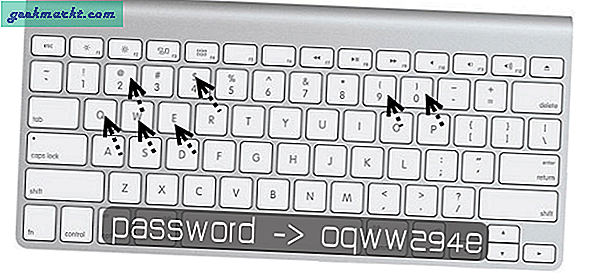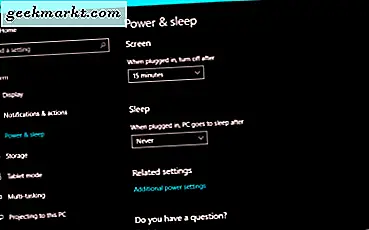
Jika Anda memiliki laptop terbaru dengan jumlah RAM dan SSD yang lumayan, Anda tidak perlu lagi mengambil risiko data Anda dalam mode Sleep atau Hibernation. Anda dapat menulis semuanya ke disk dan mematikan Windows dengan aman karena hanya memerlukan beberapa detik untuk boot ketika Anda membutuhkannya. Jika Anda tertarik untuk menghemat waktu, mengapa tidak mengatur laptop Anda untuk secara otomatis mematikan Windows ketika Anda menutup laptop Anda?
Meskipun mudah untuk menekan tombol Start Windows, power dan kemudian Shut down, Anda dapat menyimpan detik-detik itu dengan mengatur semuanya untuk secara otomatis mematikan laptop ketika Anda menutup penutupnya. Ini adalah trik rapi yang membuatnya sedikit lebih mudah untuk hidup dengan Windows.

Matikan Windows dengan penutup laptop Anda
Sebenarnya sangat mudah untuk mengatur Windows untuk secara otomatis menutup ketika Anda menutup tutup laptop. Saya menggunakan Windows 10 Creators Update di sini tetapi prosesnya hampir sama untuk Windows 7 dan 8.
- Klik kanan tombol Start Windows dan pilih Power Options.
- Pilih tautan teks pengaturan daya tambahan.
- Pilih Pilih apa yang menutup tutup tidak dari menu sebelah kiri.
- Pilih Matikan untuk kedua baterai dan pasang opsi di sebelah 'Saat saya menutup penutup'.
- Tekan Simpan.
Saat berikutnya Anda menutup laptop Anda, Windows akan mati sepenuhnya. Ini tidak hanya akan menghemat baterai tetapi juga menjaga keamanan data Anda karena Anda harus masuk lagi saat boot, karena Anda tidak memiliki login otomatis diaktifkan.
Kelemahan dari ini adalah bahwa Windows akan melakukan kios yang biasa jika Anda memiliki aplikasi yang terbuka. Ini akan menampilkan peringatan yang mengatakan bahwa aplikasi masih terbuka dan kemudian tidak melakukan apa-apa. Jadi sedikit kewaspadaan ekstra diperlukan untuk memastikan laptop Anda benar-benar mati. Atau Anda dapat menggunakan tweak registry untuk menghentikan layar yang ditampilkan.

Hentikan Windows App Manager untuk berhenti sementara
Jika Anda secara teratur hanya ingin menutup Windows tanpa mengomel bahwa Anda memiliki aplikasi terbuka, ada tweak registry yang dapat membantu. Ini akan menghentikan Windows menunjukkan layar dan menutup secara normal.
Layar, dijalankan oleh Windows App Manager adalah yang sering Anda lihat ketika memulai shutdown. Ini akan mengatakan sesuatu seperti 'Menutup aplikasi dan mematikan'. Ini akan menampilkan aplikasi Anda yang terbuka dan tombol yang bertuliskan 'Matikan saja' atau 'Batal'. Ini adalah fitur yang berguna tetapi juga bisa menghalangi shutdown cepat.
Nonaktifkan Windows App Manager dengan tweak ini:
- Buat Titik Pemulihan Windows.
- Ketik atau sisipkan 'regedit' ke dalam kotak Search Windows / Cortana.
- Arahkan ke HKEY_CURRENT_USER \ Control Panel \ Desktop.
- Klik kanan di sebelah kanan dan pilih New dan String Value.
- Beri nama 'AutoEndTasks' dan berikan nilai 1 untuk mengaktifkannya.
- Tutup registry editor dan reboot komputer Anda.
Mulai sekarang, Windows seharusnya mati tanpa menunjukkan layar. Yang harus diwaspadai adalah Anda menyimpan semua data yang perlu disimpan sebelum menutup penutup itu. Jika tidak, data akan dihapus dari RAM ketika komputer dimatikan.

Shutdown Windows menggunakan Cortana
Tahukah Anda bahwa Anda sekarang dapat meminta Cortana untuk mematikan komputer Windows 10? Ini adalah salah satu dari banyak perintah yang berguna yang dapat Anda lakukan. Anda juga dapat Hibernate, Restart dan keluar dari akun Microsoft Anda di komputer juga. Jika Anda menggunakan Cortana untuk membantu tugas sehari-hari, ini adalah sedikit tambahan yang membuat asisten digital sedikit lebih membantu.
- Buka Windows Explorer.
- Arahkan ke C: \ Users \ Username \ AppData \ Roaming \ Microsoft \ Windows \ Start Menu \ Programs. Tambahkan nama pengguna Anda sendiri di mana Anda melihat Nama pengguna.
- Klik kanan ruang kosong di folder dan pilih New lalu Shortcut.
- Masukkan 'shutdown.exe -s -t 00' ke jendela dan pilih Berikutnya.
- Nama itu Matikan dan pilih Selesai.
- Aktifkan Cortana dan ucapkan 'Hey Cortana, buka Shut down'.
PC Anda sekarang harus segera dimatikan. Jika Anda lebih memilih penundaan singkat untuk mematikan, ubah pengaturan '-t 00' ke yang lain. Misalnya, '-t 30' akan berhenti 30 detik sebelum mematikan, '-t 10' akan berhenti sebentar 10 detik. Anda mendapatkan ide itu.
Terkadang hal-hal kecil yang membuat komputer jauh lebih mudah untuk dijalani. Kemampuan untuk menutup semuanya hanya dengan menutup laptop Anda hanyalah salah satu dari banyak tweak Windows yang saya gunakan untuk membuat kehidupan sehari-hari sedikit lebih ringan.
Punya tips shutdown lain yang bisa kita gunakan? Beritahu kami tentang mereka di bawah ini!